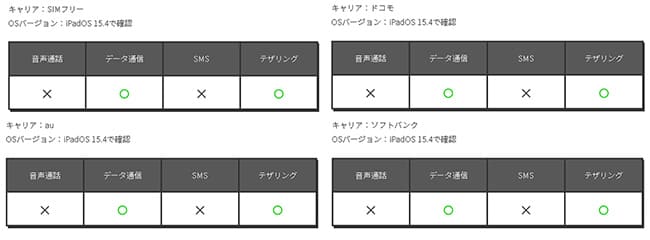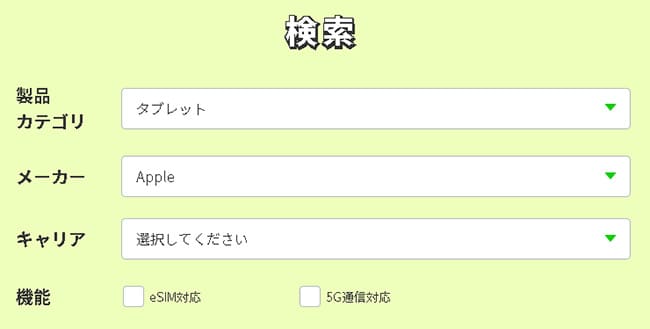この記事ではiPad Air 5をLINEMOで使う手順について解説しています。
結論から先に言うと、iPad Air 5はちゃんとLINEMOで使えます。
公式サイトの動作確認でもAppleオンラインストア購入のSIMフリー版、全キャリア版が記載されています↓
https://www.linemo.jp/device/support_list/
この記事ではiPad Air 5をLINEMOで使う手順、注意点などをまとめましたので、LINEMOで使いたい方はぜひ参考にして頂けると幸いです。
目次
LINEMOでiPad Air 5を使う手順は全部で4つ
それでは実際にiPad Air 5をLINEMOで使用するまでの手順を解説していきます。
- iPad Air 5を購入する(Cellular版)
- LINEMOへ申し込む
- 開通手続きをする
- LINEMOのSIMカードでiPad Air 5の初期設定をする
凄く簡単なので、初心者の方でも安心してくださいね♪
手順①:iPad Air 5を購入する
iPad Air 5はLINEMOで販売していませんので、先に別途購入して手元に届いてからLINEMOを申込みます。
因みに僕は毎回、Appleオンラインストアから購入していますし、今回レビューで使っているのも「Appleオンラインストアで購入したiPad Air 5」です。
ただ、ここで1つ注意点となりますが、iPad Air 5には以下画像のように「Wi-Fiモデル」と「Wi-Fi + Cellular」の2種類が販売されています。
そして、LINEMOで使う際には必ず「Wi-Fi + Cellular」を購入しましょう!
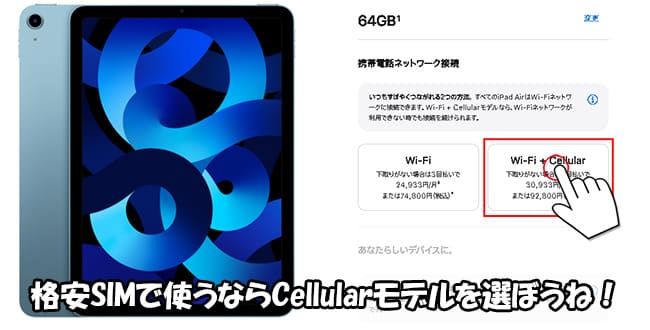
そもそも、「Wi-Fiモデル」にはSIMカードを挿す箇所がありません。
また、iPad Air 5は家電量販店のヨドバシカメラやビッグカメラ、Amazonでも販売しています。
販売店によってはポイントも1%付与されるので、ご自身の都合が良い場所で購入しましょう。その際にも「Wi-Fi+Cellular」を選択してくださいね!
キャリア版iPad Air 5の持込みでもそのまま使えるよ!
「iPad Air 5」の発売からしばらくすると、「キャリアで購入したiPad Air 5をLINEMOで使いたい!」という問い合わせもよく受けます。
LINEMOで他キャリア製品を使う際には必ずSIMロック解除が必須となります。
ですが、キャリア版のiPad Air 5は最初からSIMロック解除済みでの受け渡しとなるので、SIMロック解除の必要はありません。(店舗確認済み)
以下画像は同時期に発売されたiPhone13ですが、「SIMロック解除可否」の部分が「SIMロックがかかっていない端末」となっているので、iPad Air 5同様にSIMフリー状態となっています。
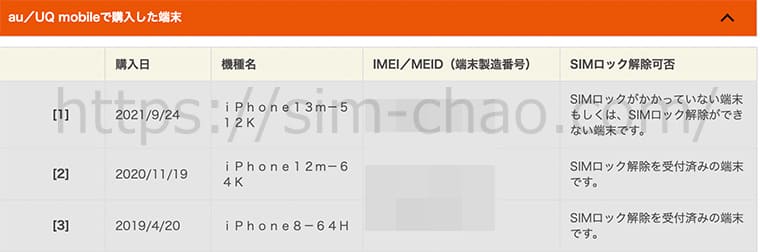
ドコモでも最初からiPad Air 5はSIMロックを解除しての受け渡しとなります。(2022年3月18日電話確認済み)
https://www.nttdocomo.co.jp/support/unlock_simcard/
「iPad Air 5」はキャリア運用よりも、LINEMOや格安SIMなどで使う方が運用コストが安いのでオススメです。
手順②:LINEMOへ申し込む
「iPad Air 5」が手元に届いたらLINEMOへ申込みます。
新規申込み流れは以下のとおりです。
- 「新しい電話番号で契約」を選択
- 利用するSIMの選択(SIMカード・eSIM)
- 料金プラン選択へ進む
- 通話オプションを選択(オプションなしを選択)
- 本人確認書類のアップロード
- クレジットカード情報の入力(口座振替も可)
- 申込み内容確認&重要事項の確認チェック
- 申込み確定で完了
※LINEMOにはインターネット専用のデータSIMはありませんが、音声通話SIMでも全く問題ありません。
LINEMO自体の申込みは、流れにそって申込みを進めていくだけなので、初めての方でも10分あれば完了しちゃいます。
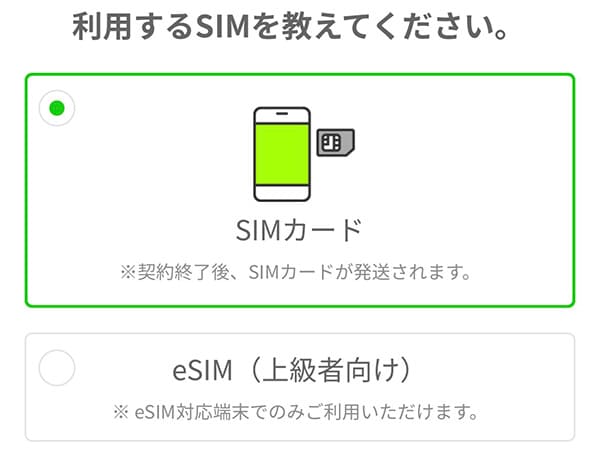
また、「iPad Air 5」はeSIMに対応していますがPCからの申込みだとeSIMの選択はできないので、eSIMを希望する方はスマートフォンから申込みましょう。
また、LINEMOをiPad Air 5で使う際には通話オプションは不要なので「なし 月額0円」を選択してください。
後は個人情報の入力やクレジットカード情報の入力、本人確認書類のアップロードなどネットショッピング感覚なので、スムーズに申し込めるかと思います。
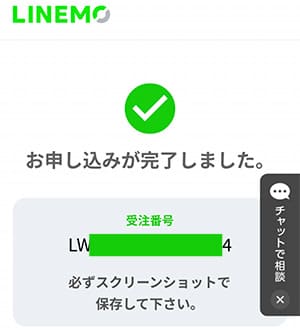
申込み完了後はLINEMOからSIMカードが届くまで待ちましょう。
手順③:LINEMOの初期設定を行う

申込みから中2日程度でLINEMOからSIMカードが届きます。(今回はSIMカードでの申込み)
とは、言ってもiPad Air 5であればLINEMOのSIMカードを挿し込むだけでAPN(初期設定)は完了してしまいます。
※LINEMOのAPN(手動の場合)はWi-Fi環境が必須となります。※iPadおよびiPhoneでは「iOS 14.5以上/iPad OS15」であれば、APNは自動設定となります。
▼iPad Air 5の電源をオフにし、側面のSIMスロットを取り出し、LINEMOのSIMカードをセットしたら再度SIMスロットを戻したら電源をオンにします。

▼数秒もすればAPNは自動で設定され、アンテナピクトが「LINEMO」となります。

APNが完了したのにネットに繋がらない時の対処法
これはLINEMOに限らず、APNが完了したのにネットに繋がらない主な対処法は以下の3つです。
- 数秒~数十秒待ってみる
- モバイルデータ通信がオフになっていないか確認する
- SIMカードに問題がある場合はサポートセンターへ問い合わせてみよう
対処法①:APNが完了したら一度再起動してあげよう
一番最初だけ初めてAPNを行うと電波をキャッチするまでに数秒かかることがあります。長い時は数十秒とかも結構あります。
この場合は、一度「iPad Air 5」を再起動するか機内モードをオン→オフするとスムーズにキャッチしてくれます。
対処法②:モバイルデータ通信がオフになっていないか確かめよう
結構、多い原因の1つですが【モバイルデータ通信】がオフになっていると、強制的にインターネット通信が遮断されます。
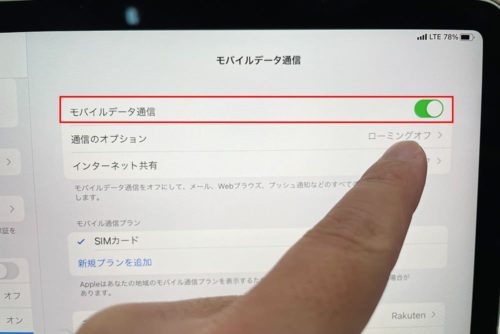
自分ではタップした覚えがないけど、たまーに何かしらの原因でオフになっていることがあるので、「あれーー?」と思ったらモバイルデータ通信の部分を確認してみてくださいね。
対処法③:SIMカードに原因がある場合はサポートセンターへ!
そもそも、APN設定自体はマジで簡単な手順なのでネットに繋がらないケースのほとんどは上記2つで解決します。
ですが、ごくごく稀にSIMカード自体に問題がある場合があります。
この場合は自分でどーすることもできないので、LINEMO公式サイトのチャット機能を使ってへ問い合わせてください。
iPad Air 5へのデータ移行はクイックスタートを使う
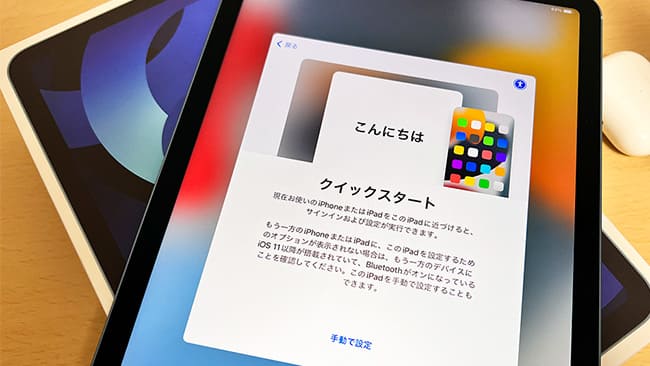
iPad Air 5を新調した方は旧iPadからのデータ移行を行いますが、これはiPhone同様に「クイックスタート」を使えば簡単にデータ移行が行えます。
基本的に全てのアプリが移行されますが、アプリによっては再度ログインを求めるアプリもあるので、ログインIDとパスワードは分かるようにしておきましょう。
また、ゲームアプリも各社でデータ移行手続きが異なるので、自分がプレイしているゲームアプリの移行手順は各公式サイトで確認しておきましょう。
LINEMOの動作確認について
冒頭でも触れていますが、LINEMO公式サイトでは「どのiPadが使えるか」という基準になる動作確認端末一覧というページがあります。
https://www.linemo.jp/device/support_list/
既に「iPad Air 5」は全キャリア版が記載してあるので、安心してiPad Air 5を使うことができますね。
その他、LINEMOで動作が確認されているiPadは以下となります。
iPad(無印)
- iPad(第5世代)/ SIMカードのみ確認
- iPad(第6世代)/ SIMカードのみ確認
- iPad(第7世代)/ SIMカード、eSIMともに確認
- iPad(第8世代)/ SIMカード、eSIMともに確認
- iPad(第9世代)/ SIMカード、eSIMともに確認
iPad Pro
- iPad Pro 9.7インチ / SIMカードのみ確認
- iPad Pro 10.5インチ / SIMカードのみ確認
- iPad Pro 11インチ / SIMカード、eSIMともに確認
- iPad Pro 11インチ(第2世代)/ SIMカード、eSIMともに確認
- iPad Pro 12.9インチ / SIMカードのみ確認
- iPad Pro 12.9インチ(第2世代)/ SIMカードのみ確認
- iPad Pro 12.9インチ(第3世代)/ SIMカード、eSIMともに確認
- iPad Pro 12.9インチ(第4世代) / SIMカード、eSIMともに確認
iPad Air
- iPad Air 2 / SIMカードのみ確認
- iPad Air 3 / SIMカード、eSIMともに確認
- iPad Air 4 / SIMカード、eSIMともに確認
- iPad Air 5 / SIMカード、eSIMともに確認
iPad mini
- iPad mini 4 / SIMカードのみ確認
- iPad mini 5 / SIMカード、eSIMともに確認
- iPad mini 6 / SIMカード、eSIMともに確認
正直なところ、iPadやiPhoneの対応バンドはギガビット級となっており国内で扱う対応バンドには全て対応しています。
なので、当然ながらLINEMOでも利用は可能です。
ただ、表向き上はLINEMOを含め、利用する携帯会社の「動作確認一覧」に記載がない場合は自己責任扱いとなってしまいます。
この動作確認は各社の対応で早いか遅いかも変わってくるので、「こっちに会社には記載があるけど、こっちの会社には記載がない」という現象が起こります。
ですがやっぱり利用する側としては記載があった安心なので、その点に関してはLINEMOは安心して使えますね♪
iPad Air 5をLINEMOで使う時の注意点
注意点という大げさなことではありませんが、LINEMOの料金プランは「20GB 2,728円/月」と「3GB 990円/月」の2種類しかありません。
https://www.linemo.jp/plan/
データ容量が多いか少ないかの2択しか選ぶことができないので、毎月の使用データ量が決まっている方なら問題ありませんが、毎月バラバラの方だと少し使いにくいかと思います。
もし、LINEMOに強い拘りがなければ他の会社を選ぶという選択肢もあります。
以下は実際に僕が使ったことがある会社の一部です。
| iPad Air 5で使いたいSIM会社 | |
|---|---|
| IIJmio | ギガプラン:2GB/748円~、eSIMは2GB/440円~、初期費用半額などのキャンペーンあり |
| マイネオ | 1GB/880円~、eSIMプランはAプラン・Dプランのみ |
| 楽天モバイル | 段階制プランを採用、新規事務手数料も無料などのキャンペーンあり |
| LINEMO | ミニプラン3GB990円〜利用可能。ミニプラン・スマホプラン共に新規申込みで大量のPayPayポイントがもらえるキャンペーンあり! |
楽天モバイルであれば、段階制プランを採用しているので、データ容量を使う月も使わなかった月でも使用量にあった料金になるので気に入っています。
また、IIJmioであればeSIMでの利用が激安なので「どの通信会社にしよっかなー」と悩んでる方であればとりあえずIIJmioを使っとけ!っと言っても過言じゃありません。
どちらも実機レビューがあるので、合わせて参考にして頂けると嬉しいです。